Согласно исследованию Global Web Index, люди, у которых есть iPad, с большей вероятностью будут тратить большую часть медиа-времени на игру, отчасти из-за большего экрана и более высокой производительности.
Однако тот же опрос также показал, что ежемесячный коэффициент удержания пользователей игрового приложения среди пользователей iPad составляет лишь одну пятую. Это означает, что 80% пользователей iPad удалили игру на iPad после загрузки игр в месяц. Но некоторые люди спрашивали, как удалить игры на iPad, и утверждали, что они не могут удалить игровые данные со своих устройств после удаления игры. Поэтому мы покажем вам несколько способов эффективного и быстрого удаления игр на iPad.
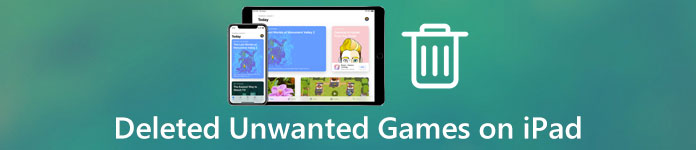
- Часть 1: Как удалить игры на iPhone / iPad напрямую
- Часть 2: Как удалить игры на iPhone / iPad с помощью iTunes
- Part 3: навсегда удалить игры на iPhone / iPad с помощью стороннего инструмента
- Часть 4: идеальный способ удаления игр на iPhone / iPad
Рекомендовать: Резервное копирование и восстановление данных iOS
После удаления игр на iPad все данные исчезнут, поэтому вам лучше сделать резервную копию игр на компьютере с помощью Apeaksoft iOS Data Backup & Restore. Его преимущества включают:
1. Создайте резервную копию всего iPad на компьютере в один клик.
2. Выберите игровые приложения и сохраните их на компьютере в исходных условиях.
3. Помимо игр, поддерживаются различные типы данных, включая контакты, историю звонков, сообщения и другие данные.
4. Удалить пароль для защиты резервных копий iPad.
5. Восстановление данных игры из резервной копии на iPad или компьютер легко.
6. Работа для iPad Pro / mini / Air и более ранних поколений.
7. Доступно для Windows 11/10/8/8.1/7/XP и macOS.
Как сделать резервную копию iOS перед удалением игр на iPad
Шаг 1, Загрузить и установить Резервное копирование и восстановление данных iOS на ваш компьютер. Он имеет одну версию для Windows и Mac соответственно. Используйте кабель Lightning для подключения вашего iPad и компьютера.

Шаг 2. Запустите программу и нажмите «Резервное копирование данных iOS» в домашнем интерфейсе, чтобы перейти к следующему окну. Затем выберите «Стандартное резервное копирование» или «Зашифрованное резервное копирование». Если вы выберете последнее, оставьте свой пароль. Нажмите кнопку «Пуск», чтобы открыть окно типа данных.

Шаг 3, Установите флажок Выбрать все и нажмите кнопку Далее, чтобы сделать резервную копию для всего iPad, включая игры для удаления на iPad и данные. Когда это будет сделано, отключите iPad и компьютер.

Часть 1: Как удалить игры на iPhone / iPad напрямую
Сделав резервную копию для вашего устройства, вы можете свободно удалять игры на iPad прямо сейчас. Существует два способа удаления игр с устройств iOS.
Way 1: удаление игр на iPad через домашний экран
Шаг 1. Разблокировать свой iPadи удерживайте любое приложение на главном экране, пока не переключитесь в режим редактирования.
Шаг 2. Нажмите кнопку удаления в любом игровом приложении, которое вы хотите удалить со своего iPad, и выберите «Удалить» в диалоговом окне подтверждения.
Шаг 3, Повторите шаг 2 для других нежелательных игр.
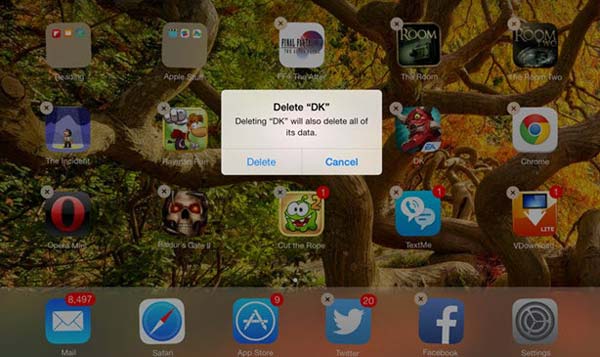
Way 2: удаление игр на iPad через настройки
Шаг 1. Откройте приложение «Настройки iPad», коснитесь своего имени и выберите «Основные»> «Хранилище и использование iCloud».
Шаг 2, Нажмите «Управление хранилищем» в разделе «Склад». Прокрутите вниз и найдите игру для удаления на iPad.
Шаг 3. Коснитесь игры, а затем нажмите «Удалить приложение» на информационном экране. При появлении запроса выберите «Удалить», чтобы завершить его.
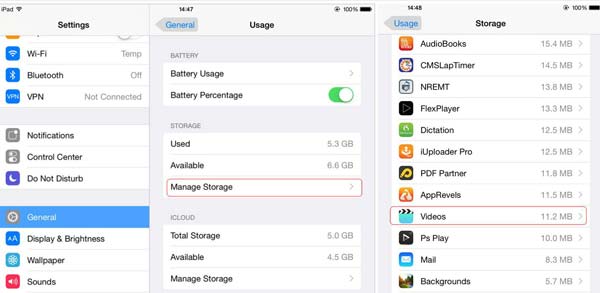
Часть 2: Как удалить игры на iPhone / iPad с помощью iTunes
ITunes не только позволяет покупать игры, но также может удалять игры на iPad.
Шаг 1, Подключите iPad к компьютеру с помощью USB-кабеля и запустите последнюю версию iTunes.
Шаг 2. Нажмите кнопку «Устройство» в верхнем левом углу после того, как iTunes распознает ваше устройство. Затем нажмите «Приложения» в области «Настройки» на левой боковой панели.
Шаг 3, На правой панели вы видите сводную информацию об iPad, отображающую нежелательные игры и другие приложения.
Шаг 4. Нажмите «Cmd» и выберите все ненужные игры, а затем нажмите кнопку «Удалить» на клавиатуре. Наконец, нажмите кнопку «Применить», чтобы подтвердить изменения.
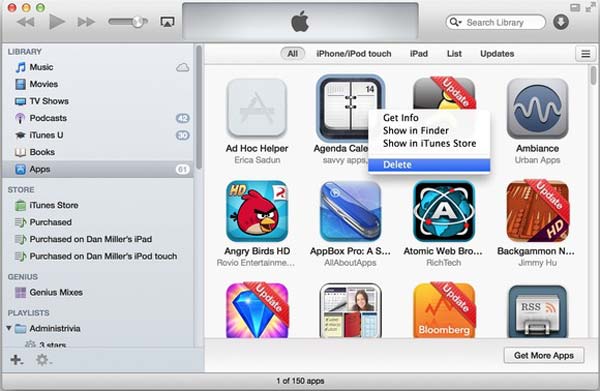
Часть 3: Удалить игры навсегда на iPhone / iPad с помощью стороннего инструмента
Конечно, есть много сторонних приложения для очистки iPhone которые помогут вам удалить игры на iPad, такие как MobiKin Assistant для iOS.
Шаг 1, Также подключите ваш iPad и компьютер с помощью USB-кабеля. Запустите помощник для программного обеспечения iOS и позвольте ему обнаружить ваш iPad.
Совет. Убедитесь, что на вашем компьютере установлена последняя версия iTunes. И если будет предложено доверять этому компьютеру, выберите Доверять, чтобы продолжить.
Шаг 2, Это займет некоторое время, чтобы отсканировать ваше устройство и прочитать все данные. Нажмите «Приложения» в левой части окна, чтобы отобразить все игры на iPad справа.
Шаг 3. Установите флажки рядом с играми, которые нужно удалить на iPad, а затем нажмите кнопку «Удалить» на верхней ленте.
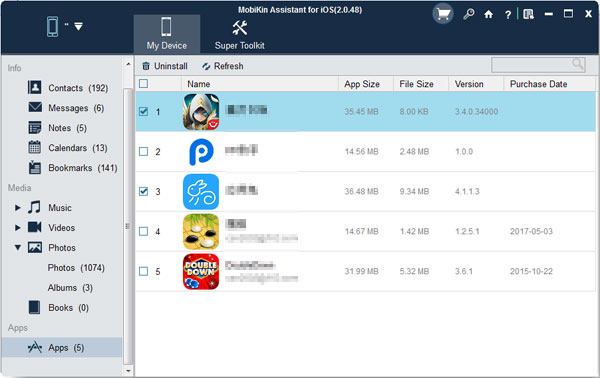
Часть 4: Лучший способ удаления игр на iPhone / iPad
Когда вы покупаете предметы в игре, вы можете войти в данные вашей кредитной карты. И большинство инструментов не может удалить данные в играх, даже если они были удалены. С этого момента мы рекомендуем Apeaksoft iPhone Eraser, У него есть возможность удалять игры на iPad навсегда. Этот инструмент стирания использует передовые технологии для очистки игр и данных с помощью перезаписи вашего устройства.
Как удалить игры на iPad навсегда
Шаг 1, Подключите iPad к приложению стирания iOS
Загрузите и установите нужную версию программы стирания iOS на свой ПК. Используйте оригинальный кабель Lightning для соединения вашего iPad и вашего компьютера. Запустите приложение стирания iOS, чтобы начать.

Шаг 2, Определите уровень стирания
Вы увидите три параметра уровня стирания: Низкий, Средний и Высокий, после того как приложение обнаружит ваше устройство. Вы можете выбрать правильный уровень стирания в зависимости от ваших требований. Чем выше уровень стирания, тем больше раз приложение перезаписывает ваш iPad.

Шаг 3, Удалить игры с iPad в один клик
После выбора вы перейдете к следующему окну, а затем нажмите кнопку «Пуск», чтобы позволить приложению выполнить свою работу. Когда процесс будет завершен, удалите ваш iPad с вашего компьютера. С его помощью вы можете легко удалить документы и данные на iPhone.

Заключение
Основываясь на приведенном выше руководстве, вы можете понять, как удалять игры на iPad. Как видите, есть несколько способов удалить игровые приложения с iPad или iPhone, например, сделать это на главном экране, удалить игры в приложении «Настройки» или удалить игры в iTunes. Если вы ищете способ навсегда удалить игры на iPad, Apeaksoft iPhone Eraser - лучший вариант, потому что он использует передовые технологии для очистки iPad без восстановления.




